Cách cài đặt trả lời tin nhắn nhanh trên Zalo máy tính cho bạn, cực kỳ đơn giản chỉ trong một nốt nhạc
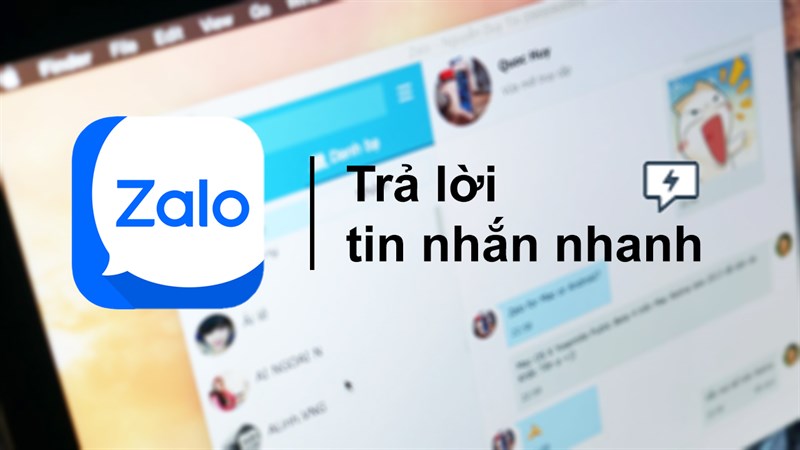
Cài đặt trả lời tin nhắn nhanh hiện đang là tính năng mới rất hữu ích trên Zalo máy tính hiện nay, giúp bạn rep tin nhắn Zalo nhanh hơn với những câu hỏi hay đoạn hội thoại lặp đi lặp lại. Sau đây, mình sẽ hướng dẫn mọi người cách cài đặt trả lời tin nhắn nhanh trên Zalo máy tính nhé.
Cách cài đặt trả lời tin nhắn nhanh trên Zalo máy tính
Bước 1. Bạn cài đặt ứng dụng Zalo phiên bản mới nhất trên máy tính của mình.
- Tải Zalo PC mới nhất
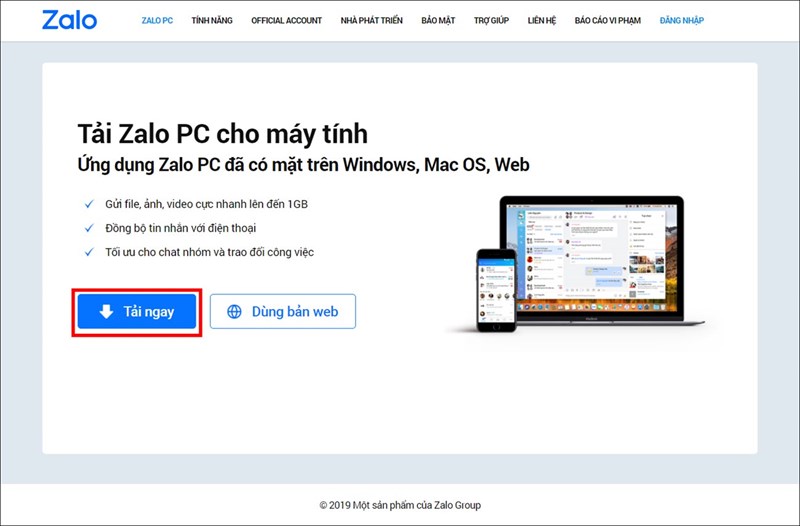
Bước 2. Mở Zalo phiên bản mới lên, bạn chọn Tin nhắn. Tại thanh công cụ nhắn tin, bạn bấm vào biểu tượng Tin nhắn nhanh có dấu tia chớp.
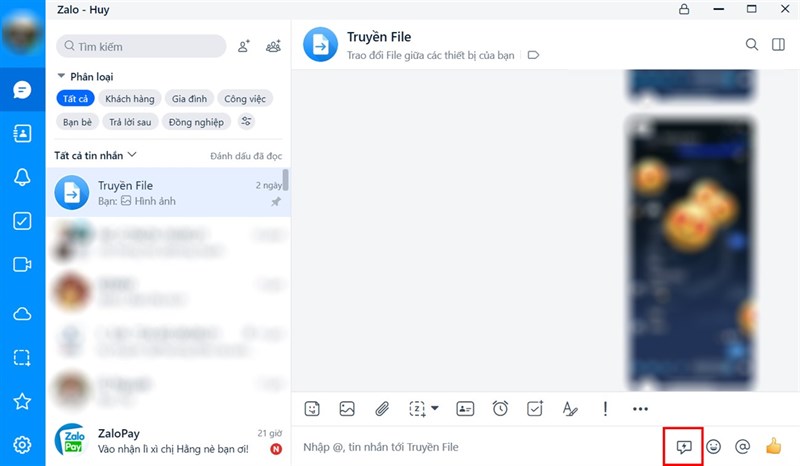
Bước 3. Bạn chọn nút Quản lý.
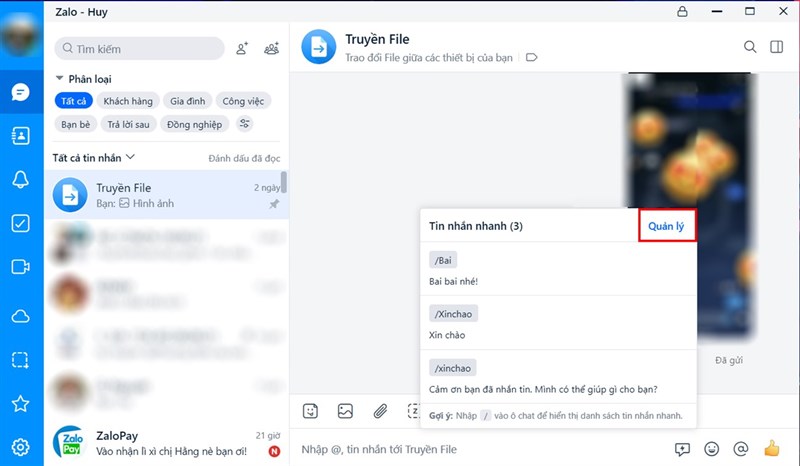
Bước 4. Chọn nút Tạo mới tin nhắn nhanh của bạn.
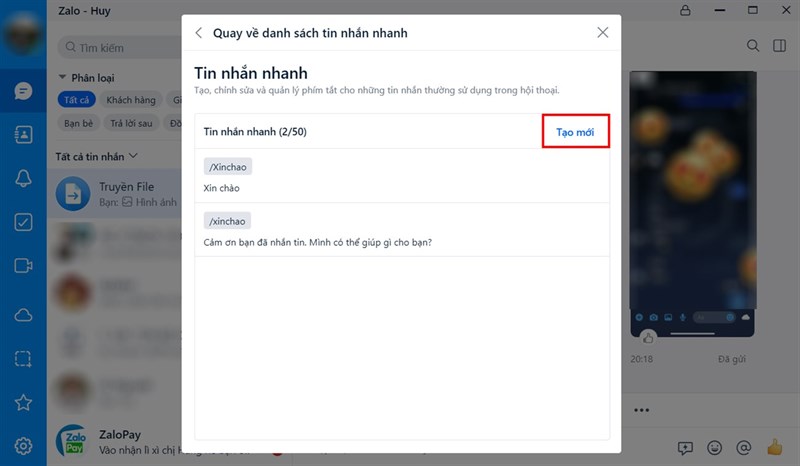
Bước 5. Tại cửa sổ Tạo tin nhắn nhanh, bạn nhập tin nhắn trả lời nhanh với nội dung tùy ý, có thể chọn Thêm ảnh. Ví dụ như gõ “Bai” sẽ thành “Bai bai nhé”. Xong, nhấn Thêm.
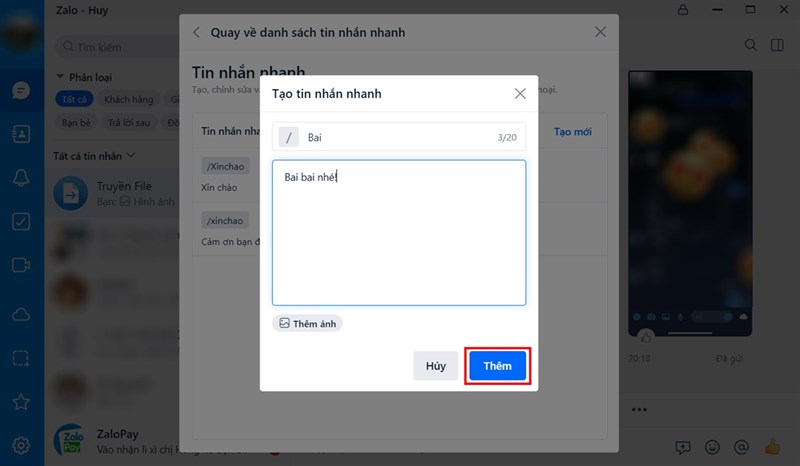
Bước 6. Bạn có thể chỉnh sửa hoặc xóa các tin nhắn nhanh của mình tại đây.
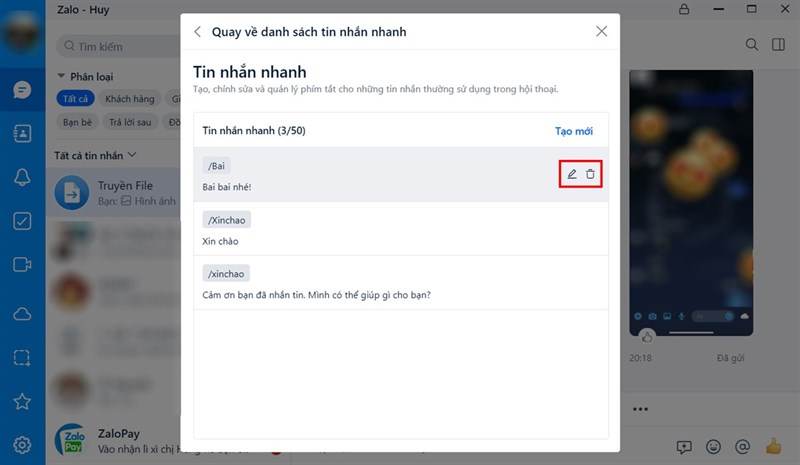
Bước 7. Bây giờ, khi nhắn tin nhập tin nhắn nhanh, bạn thêm dấu “/” vào trước tin nhắn, Zalo sẽ tự động hiện các gợi ý nội dung tin nhắn nhanh mà bạn đã tạo, giúp nhắn tin nhanh hơn.
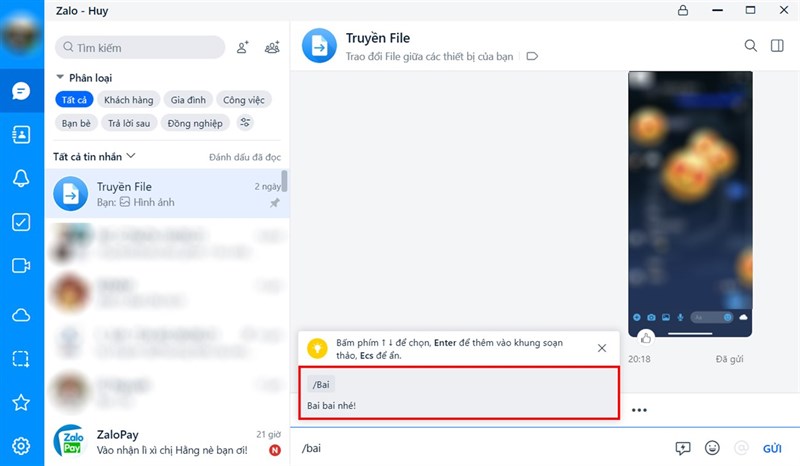
Mọi người thấy tính năng trả lời tin nhắn nhanh trên Zalo máy tính như thế nào? Hãy chia sẻ cảm nhận của mình ở phần bình luận bên dưới nhé. Nhớ ấn Like và Chia sẻ ủng hộ mình.
Xem thêm:
- Cách tự động trả lời tin nhắn trên Chat Zalo.me cực kỳ tiện lợi
- Cách sao lưu và khôi phục tin nhắn Zalo đã xóa trên máy tính
















